At vide, hvad der sker med din e-mail, efter at du har sendt den, er uvurderlig information. Det kan give dig indsigt i, hvilket indhold der genererer mest trafik og hjælpe dig med at forbedre din forretningsstrategi. De fleste populære e-mail-tjenester som Gmail og Outlook tillader dog ikke brugere at spore videresendte e-mails. Dette kan lægge en dæmper på dine planer. Men der er flere tredjepartssoftware, der kan hjælpe dig med at omgå dette problem.

Denne guide vil diskutere, hvordan du kan bruge programmer som SalesHub og ContactMonkey til at overvåge videresendte e-mails og tage fuldstændig kontrol over din e-mail-aktivitet.
Indholdsfortegnelse
Sådan tjekker du, om nogen har videresendt din e-mail med salgshub
E-mail-platforme tilbyder ingen indbyggede funktioner, der hjælper dig med at kontrollere, om nogen har videresendt din besked. Selvom e-mail-plugins ikke giver brugerne besked, når deres e-mail er blevet videresendt, kommer de med muligheder for e-mailsporing. Når du konfigurerer en besked til sporing, indsætter du en uopdagelig billedpixel i dens struktur. Pixelen fungerer som en tracker og logger, når en modtager har set eller klikket på beskeden.
Mailsporingsprogrammer anvender samme princip for videresendte e-mails.
Når nogen videregiver din mail, venter programmet, indtil den videresendte version åbnes. Når nogen har indtastet e-mailen, vises den som en ekstra visning fra den oprindelige modtager. Du kan dog ikke se, hvem der har modtaget din e-mail, eller hvor mange gange den er blevet delt. I stedet måler billedpixlen den trækkraft, din e-mail modtager. Så et øget antal visninger på en e-mail er en god indikator for videresendelse.
En fremragende sporingsmulighed er SalesHub, HubSpots gratis e-mailovervågningsløsning. HubSpot udvikler software, der imødekommer behovene hos marketing- og salgsvirksomheder, og SalesHub er ingen undtagelse. Programmet vil ikke advare dig, når en e-mail er blevet delt, men det øgede antal visninger vil signalere, at flere personer har modtaget den.
Lad os dykke ned og se, hvordan du kan bruge SalesHub til at overvåge din e-mail-kommunikation bedre!
Sådan tjekker du, om nogen har videresendt din e-mail i Gmail med SalesHub
Sporing af en e-mail i Gmail med SalesHub er en forholdsvis ligetil proces, der giver dig mulighed for at måle den interesse, beskeden har genereret. Sådan gør du:

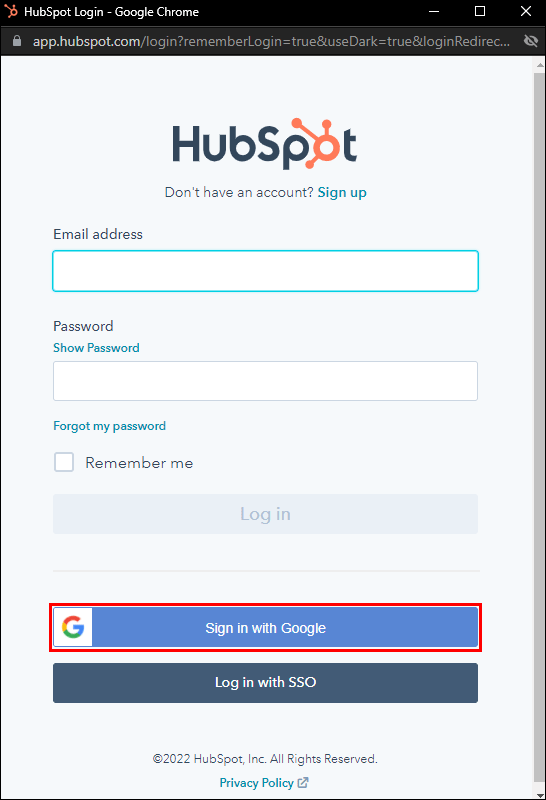
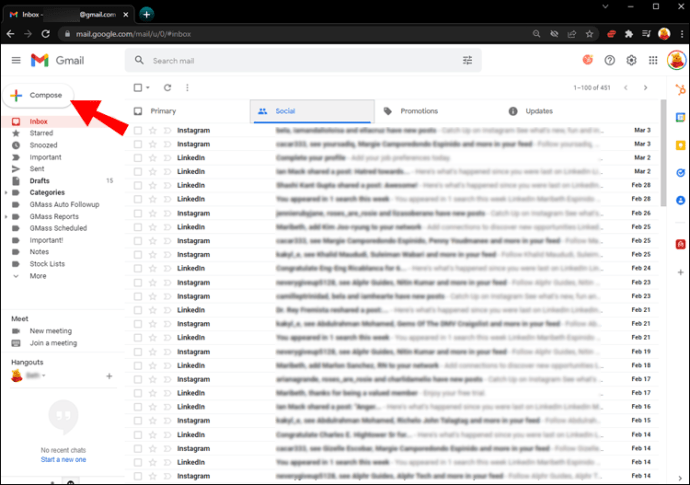
Pluginnet strømliner dine kontaktoplysninger for at hjælpe dig med at lave engagerende beskeder. Når du vælger en modtager, kan du scanne deres arbejdsoplysninger, interesseområder og kommunikationshistorik. Disse detaljer gør det muligt for dig at skrive en mere personlig og klikbar e-mail.
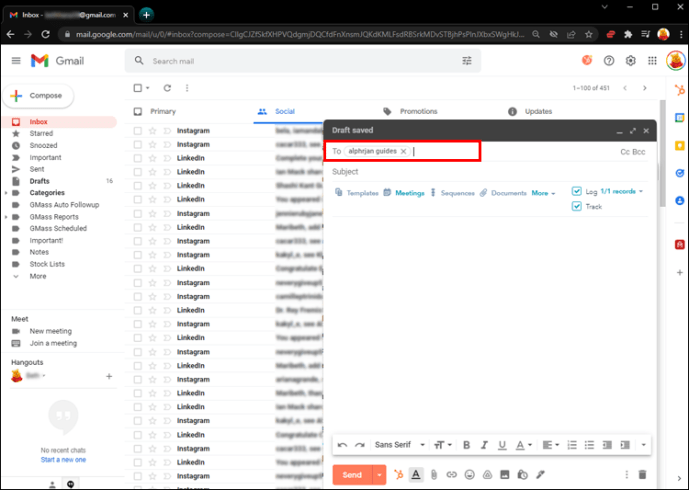
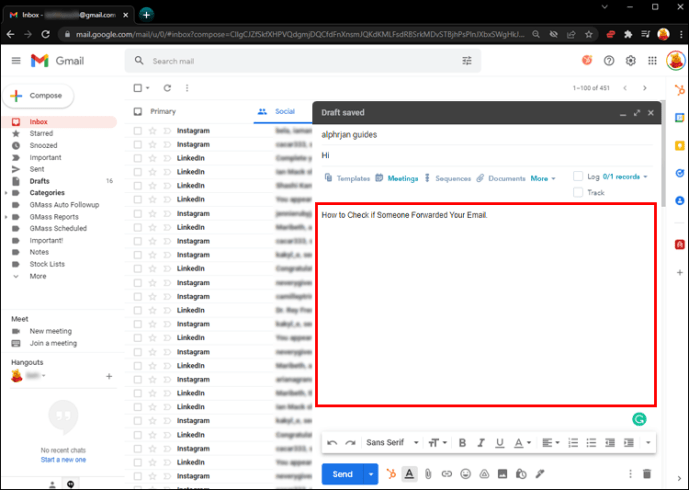
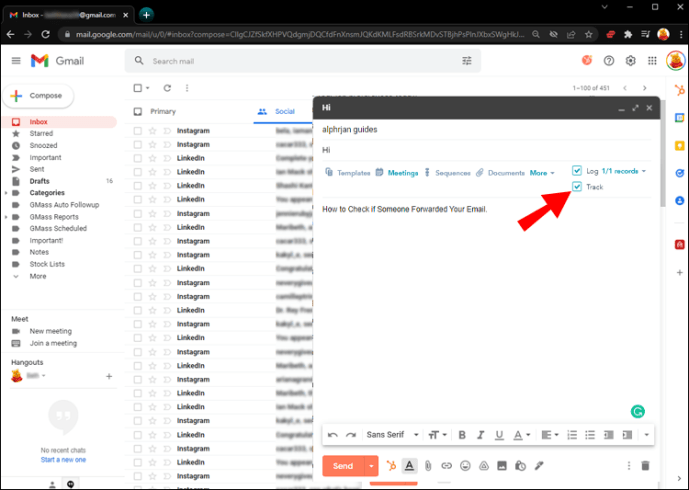
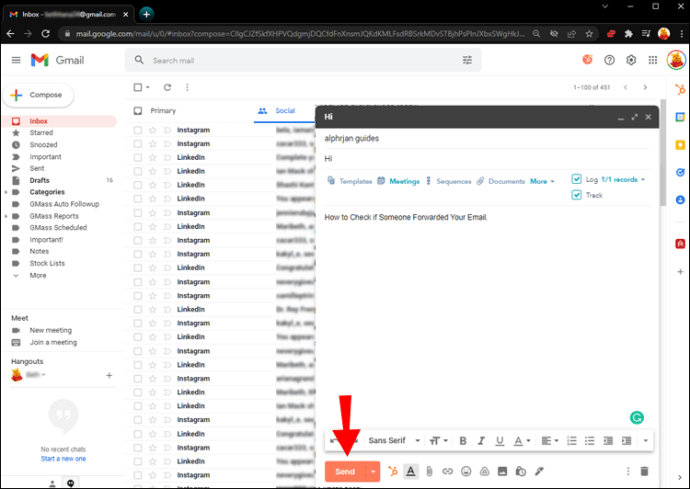
Du har sendt en besked med en sporbar pixel. Enhver e-mail-manipulation vil blive knyttet til den første modtager. Når antallet af åbninger stiger, har din modtager sandsynligvis delt beskeden med andre. Og de er nu i gang med posten.
Hvis du allerede har kommunikeret med den valgte modtager, vil den sporede besked gå igennem. Men hvis du kontakter en potentiel kunde eller en ny kontakt, bør du tage et ekstra skridt. Sørg for, at de er åbne for at modtage e-mails fra ukendte adresser. Ellers forbliver meddelelsen uåbnet.
Sådan tjekker du, om nogen har videresendt din e-mail i Outlook med SalesHub
Outlook-mails kan også justeres med pixels og give rig information om e-mail-aktivitet. For at se, hvad der sker, efter du har sendt en besked i Outlook:



Hvis du trykker på kontaktikonet, vises værdifulde detaljer om den person, du forsøger at nå. Denne SalesHub-funktion vil guide dig til at skrive tiltalende indhold, der genererer masser af klik.
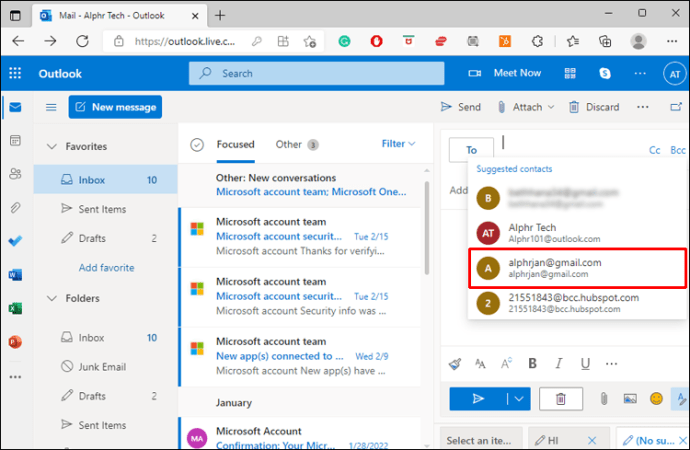
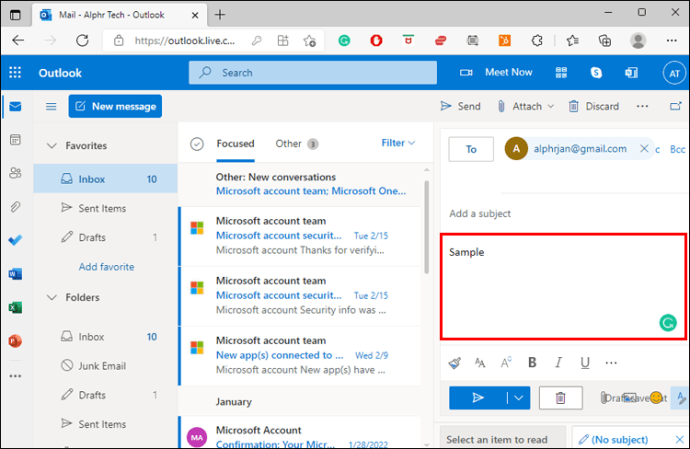

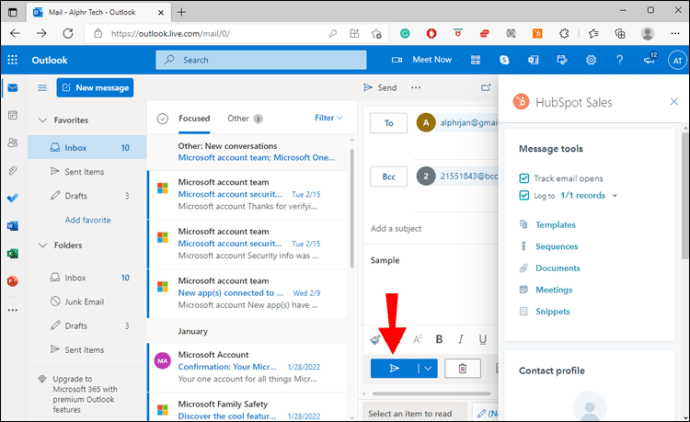
Hver gang nogen klikker på din e-mail, vil du se en stigning i antallet af “åbne” eller “klik”. Jo flere klik der er, jo oftere er beskeden blevet delt med andre konti.
Før du sender en sporbar mail, skal du kontrollere, om modtageren har aktiveret at få beskeder fra nye kontakter. Hvis du allerede har kommunikeret med den adresse, vil dette ikke være et problem.
Sådan tjekker du, om nogen har videresendt din e-mail i Office 365 med SalesHub
SalesHubs e-mail-overvågning er også fuldt kompatibel med Microsofts Office 365. Sådan bruges det:
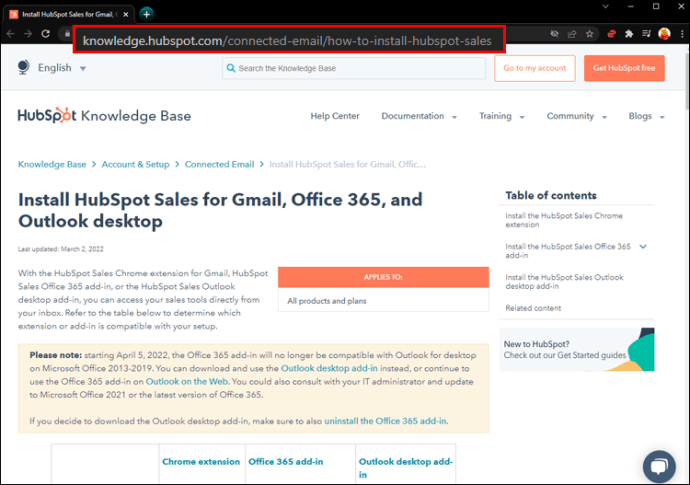


Ved at trykke på modtagerens kontaktikon åbnes et pop-up vindue, der vil give værdifuld indsigt i modtagerens personlige og arbejdsliv. Dette er en praktisk funktion til at polere dit budskab, så det er mere delbart og når ud til et bredere publikum. Sådan tjekker du, om nogen har videresendt din e-mail i Office 365 med SalesHub.
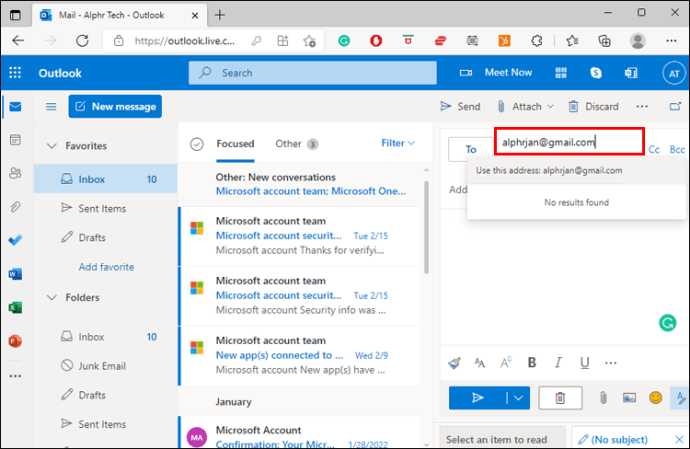

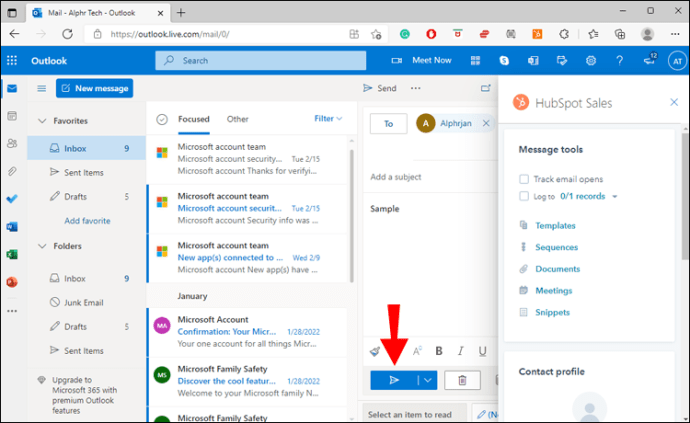
“Åbn” og “klik”-meddelelserne hjælper dig med at bestemme, hvor meget opmærksomhed din e-mail har fået. Når der er hyppigt engagement med beskeden, er det usandsynligt, at det hele kommer fra den oprindelige modtager.
Sådan tjekker du, om nogen har videresendt din e-mail med ContactMonkey
Et andet program, der giver brugerne mulighed for at spore deres e-mail-beskeder, er ContactMonkey. Den kommer med to unikke sporingsfunktioner: Individuel sporing og overordnet sporing.
Den individuelle mulighed måler, hvor mange forskellige enheder der har klikket på e-mailen. Overordnet sporing logger, hvor mange gange e-mailen er blevet åbnet, og knytter disse visninger til den oprindelige modtager. Selvom det er en betalingsmulighed, tilbyder ContactMonkey funktioner, der ikke er tilgængelige med anden sporingssoftware.
Sådan tjekker du, om nogen har videresendt din e-mail i Gmail med ContactMonkey
ContactMonkey arbejder sammen med din Gmail-indbakke for at give dig detaljerede sporingsoplysninger. Sådan modtager du sporingsmeddelelser:
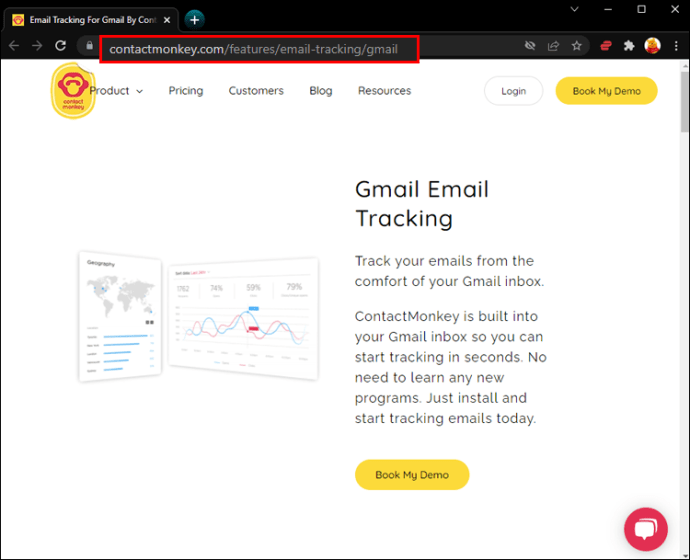
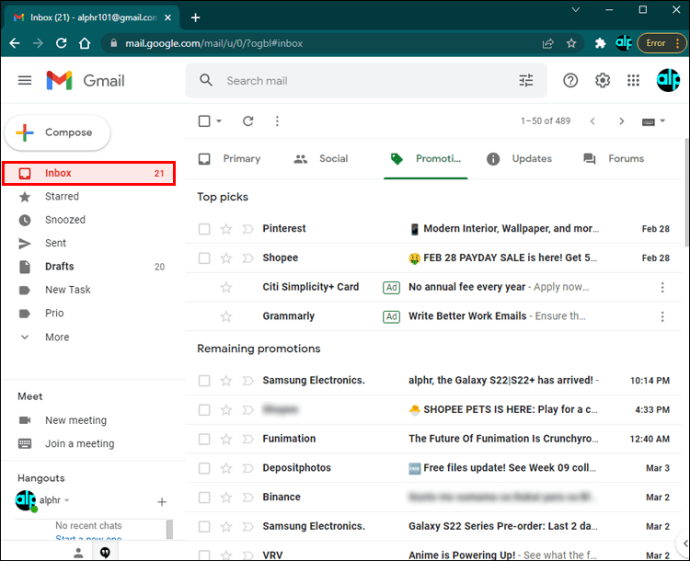
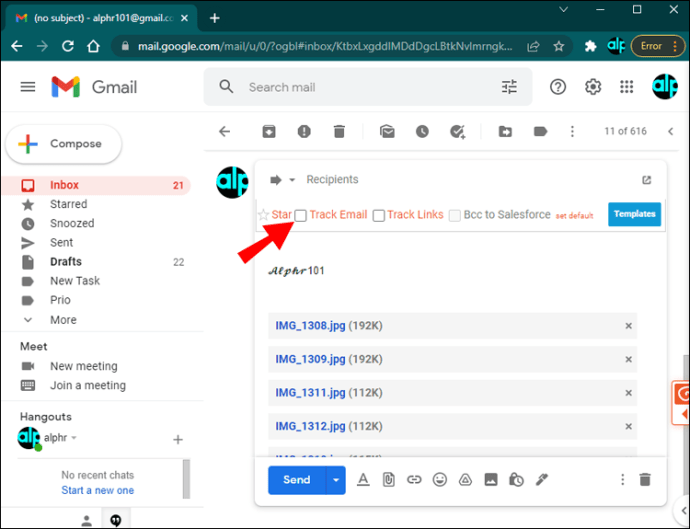
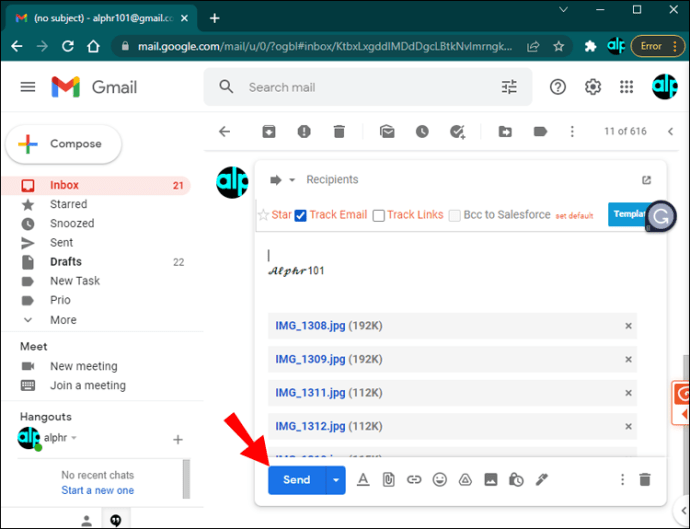
Du vil være i stand til at se e-mail-aktiviteten fra ContactMonkey-dashboardet. Hvis du har valgt at bruge individuel postsporing, vil du se antallet af unikke beskedvisninger. Dette indikerer, at flere personer åbner beskeden ved hjælp af forskellige enheder. Når du har aktiveret overordnet sporing, viser dashboardet det samlede antal “åbne” eller “klik”.
For en mere grundig analyse af videresendelse af beskeder kan du bruge dashboardets placeringssporingsmulighed. Det viser, hvor e-mailen bliver åbnet. Hvis du har mistanke om, at beskeden bliver delt bredt, vil dette angive, hvor mange gange folk har engageret sig i det i forskellige områder.
Sådan tjekker du, om nogen har videresendt din e-mail i Outlook med ContactMonkey
Du kan også se, hvad der sker med dine sendte Outlook-e-mails ved hjælp af ContactMonkey. For at gøre det:
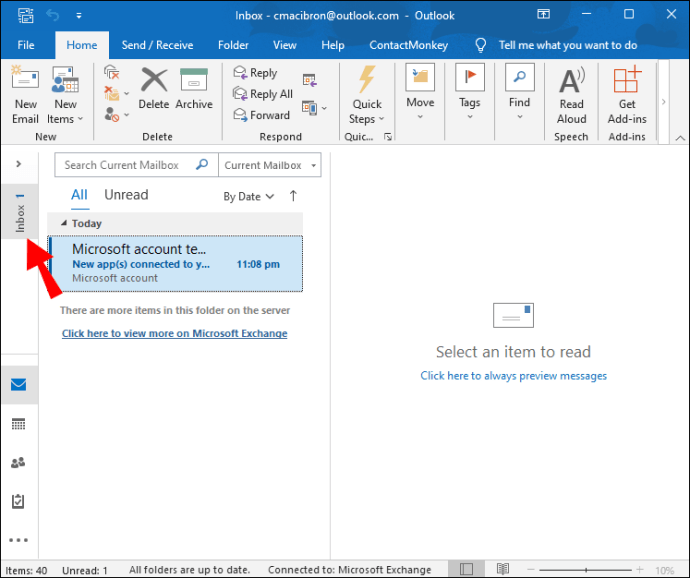
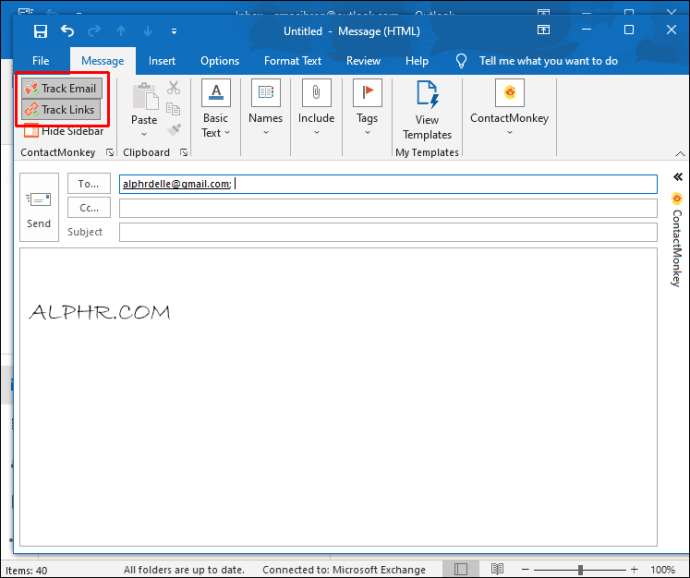

Dit ContactMonkey-dashboard vil spore e-mail-engagementet; Du kan se, hvor mange personer der har åbnet e-mailen og bestemme, hvor mange gange meddelelsen er blevet delt. Placeringssporingssektionen viser også de områder, hvor e-mailen blev åbnet. For eksempel har du adgang til, hvor mange personer der har klikket på beskeden i en bestemt by.
Yderligere sporingsmuligheder
Mange virksomheder har indset, hvor vigtigt det er at vide, hvad der sker med din e-mail efter at have forladt din udbakke. Her er flere gratis sporingsalternativer, der kan opfylde dine behov for e-mailovervågning:
Hunter.io Mailtracker
Sammen med antallet af e-mail-klik, Mailtracker logger datoen og klokkeslættet, nogen har åbnet beskeden. Det logger også deres placering. Appen integreres problemfrit med Gmail-konti.
Mailtrack
En anden nyttig Gmail-udvidelse, Mailtrack, optimerer din postkasse. Dens dashboard bruger flueben til at angive, når andre brugere har fået adgang til sendte beskeder.
Intelliverse Email Tracker
Denne software fungerer med både Outlook og Gmail. Det logger datoen og klokkeslættet, hvor e-mailen blev åbnet, og placeringsdetaljer.
Bliv orienteret om, hvor dine e-mails går hen
Indtil større e-mail-udbydere kommer med mere avancerede funktioner til e-mail-sporing, bliver brugerne nødt til at ty til tredjepartsløsninger. Disse programmer fortæller dig ikke, hvem e-mailen blev videresendt til, men de vil give dig mulighed for at lære, hvilket indhold der gør dine e-mails mere delbare.
Forhåbentlig har denne vejledning hjulpet dig med at forstå, hvordan du afgør, om din e-mail er blevet videresendt ved hjælp af programmer som SalesHub og ContactMonkey.
Hvilket program bruger du til e-mailsporing? Er det en, der er nævnt i denne artikel? Lyd af i kommentarfeltet.

